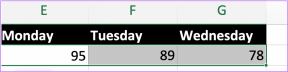Como estilizar planilhas e gráficos em números para iPad
Miscelânea / / November 29, 2021

Desde a introdução do iWork para iOS em 2010, os aplicativos de produtividade da Apple provaram ser os favoritos entre estudantes e profissionais em dispositivos móveis.
Entre estes, Números para iPad é talvez o mais impressionante, mostrando que você pode criar planilhas de nível profissional com gráficos e tabelas impressionantes, sem precisar nem mesmo de um teclado ou mouse.
O que faz o Números especiais entretanto, é a grande variedade de opções de formatação que permitem que você dê a cada uma de suas planilhas um estilo único.
Você sabia: “Os recursos visuais podem ser uma ferramenta muito poderosa para aumentar o impacto de suas apresentações. Palavras e imagens apresentadas em diferentes formatos podem apelar diretamente à imaginação do seu público, adicionando força às suas palavras faladas. ” - Centro de Desenvolvimento de Aprendizagem da Universidade de Leicester
Dito isso, aqui estão quatro maneiras pelas quais você pode estilizar instantaneamente suas planilhas do Numbers com apenas alguns toques em seus iPads.
Vamos começar com eles.
1. Estilos de mesa
Para alterar o estilo de qualquer tabela em sua planilha, primeiro selecione qualquer parte dela e toque no botão de formatação (o pincel) no canto superior direito da tela. Lá, selecione o Mesa guia e escolha entre os diferentes estilos disponíveis lá. Um toque é suficiente e você verá a sua mesa (e toda a planilha) mudar sua aparência instantaneamente.



Selecionando o Linhas alternadas opção de Opções de mesa também ajuda a diferenciar sua planilha de outras.

2. As cores das células são muito úteis
De maneira semelhante à dica acima, você pode mudar radicalmente a personalidade da sua planilha simplesmente personalizando as cores das células. Para isso, selecione qualquer célula e toque no botão de formatação novamente. Porém, desta vez, selecione o Célula guia, toque em Cor de Preenchimento e escolha qualquer um dos tons disponíveis para que todas as células selecionadas mudem imediatamente.


3. Fontes de mesa
Fontes são facilmente o elemento que fornece a um documento sua personalidade única. As planilhas de números não são uma exceção, é claro. Para alterar as fontes da sua planilha no Numbers, comece selecionando as células (apenas aquelas que contêm texto) onde deseja que as fontes sejam alteradas.

Em seguida, toque no botão de formatação e selecione Opções de Texto debaixo de Célula aba. Lá você poderá alterar o tipo de fonte, seu tamanho e até mesmo sua cor, qualquer uma das quais pode alterar o estilo geral do seu documento em um piscar de olhos.

4. Faça seus gráficos se destacarem
Quando você cria um gráfico em seu Planilha do Numbers você pode escolher que desapareça atrás de outros elementos ou se destaque acima deles. Para fazer isso, toque no botão de formato após selecionar seu gráfico e escolha o quanto você deseja que o gráfico se destaque usando o controle deslizante localizado sob o Arranjo aba.

Ai está. Não importa se você tem uma planilha do Numbers muito simples ou bastante elaborada, agora você sabe como transformá-la em algo completamente novo e único com apenas alguns toques.